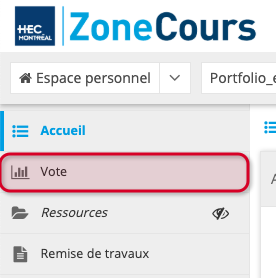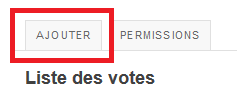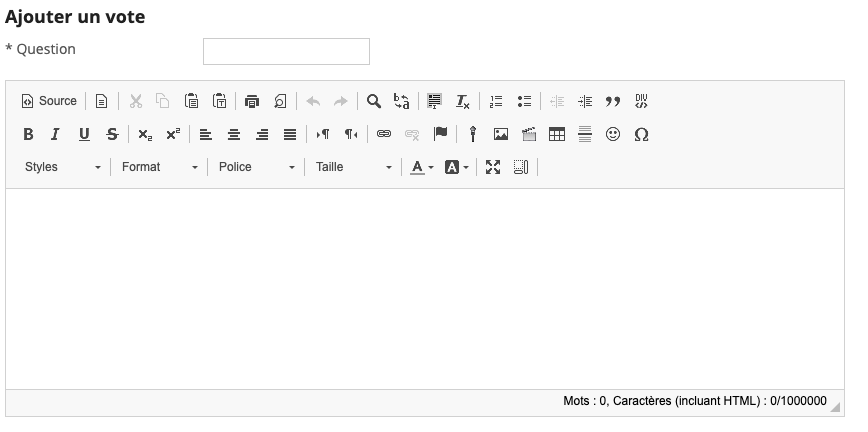Pour la création d’une question de vote:
1. Dans le menu vertical du site cours de votre choix, cliquez sur Vote.
...
2. Pour créer un vote, cliquez sur Ajouter sur le menu horizontal.
3. La page Ajouter un vote s'ouvrira et vous pourrez inscrire, dans le champ *Question, la question à poser dans le cadre du vote.
4. Si nécessaire, dans l'éditeur de texte, vous pouvez ajouter des instructions additionnelles adressées aux répondants, comme le nombre d’options à choisir ou des détails sur les objectifs de la question.
...
5. Choisissez une date et une heure d’ouverture et de fermeture, entre lesquelles les utilisateurs du site vont pouvoir effectuer leur vote. Cliquez sur pour avoir accès à un calendrier détaillé et sélectionnez la date et l'heure désirée.
6. Dans l’option Limites, à l'aide du menu déroulant, choisissez le nombre minimal et maximal d’options de réponse qui peuvent être sélectionnées. Ajustez le nombre l’option en fonction du nombre de réponses que vous voulez que les utilisateurs sélectionnent pour répondre à la question. Si vous désirez que les utilisateurs sélectionnent seulement une option de réponse provenant de choix de réponse, mettez le chiffre 1.
7. Vous devez également définir la visibilité des résultats:
- Toujours: permets aux utilisateurs du site de voir les résultats à partir de la date d’ouverture, même s’ils n’ont pas voté.
- Aux participants qui ont voté: permets aux participants de voir les résultats à partir de la date d’ouverture, mais seulement après avoir voté.
- Après la date limite: restreins l’accès aux résultats après la date de fermeture aux utilisateurs du site, qu’ils ont voté ou non.
- Jamais: restreins l’accès aux résultats aux participants et aux utilisateurs du site
8. Cliquez sur Enregistrer et ajouter les options.
9. Tapez la première option de réponse disponible pour la question et ensuite cliquez sur Enregistrer et ajouter des options. Répétez jusqu'à ce que toutes les options soient saisies, puis cliquez sur Enregistrer.
...
Note | Il faut obligatoirement que vous entriez les différentes options de réponses dans des pages différentes. Il faut donc entrer la première option de réponse et cliquez ensuite sur Enregistrer et ajouter des options, et entre la deuxième option de réponse, et ainsi de suite. |
Note | Faites attention à la mise en page lorsque vous écrivez vos options de réponses, puisqu’une espace superflue avant votre option de réponse peut avoir un effet sur la mise en page de vos options de réponses dans la de votre question. |
10. Vous allez être redirigé vers la page Éditer un vote, qui présente un sommaire du vote que vous êtes en train de créer. À partir des options contenues dans la page, vous pourrez modifier les éléments avant la création du vote.
11. Pour finaliser le vote, cliquez sur Enregistrer. Vous allez voir votre nouveau vote apparaître dans la Liste de vote.